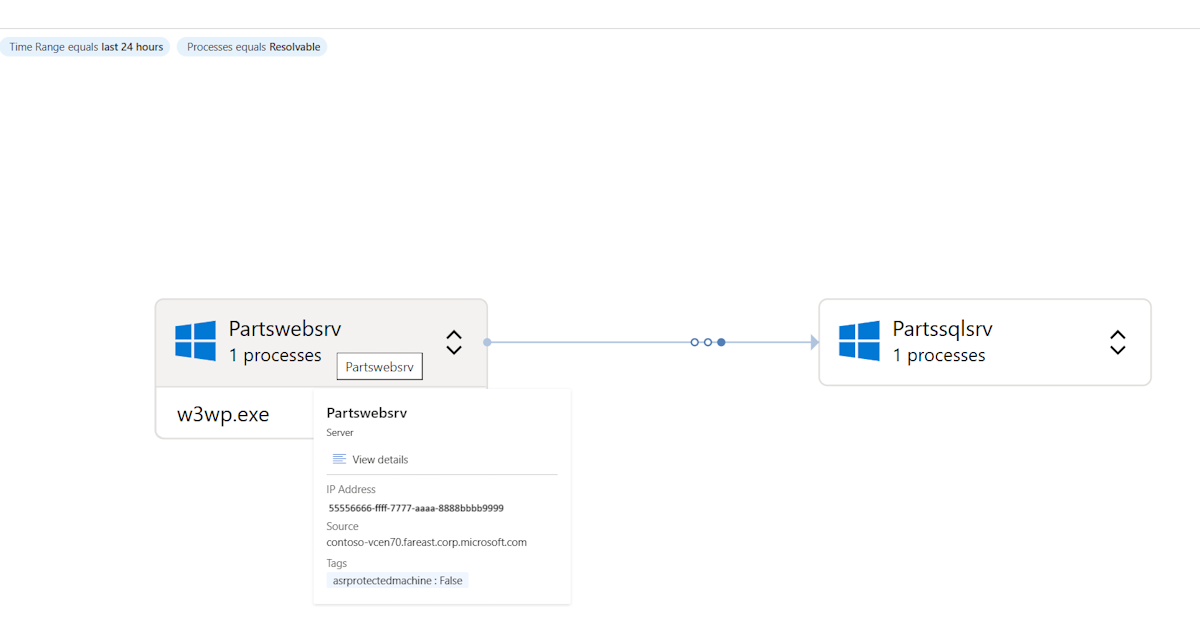이 문서에서는 Azure Migrate: 검색 및 평가 도구를 사용하여 에이전트 없는 종속성 분석을 설정하는 방법에 대해 설명합니다. 종속성 분석을 사용하면 평가 및 Azure로의 마이그레이션을 위한 서버 간의 종속성을 파악하고 이해하는 데 도움이 됩니다.
참고 항목
이 문서에서는 에이전트 없는 종속성 분석을 사용하는 새로운 환경을 살펴봅니다. 이러한 필수 구성 요소를 따라 새 환경으로 업그레이드한 경우에만 계속해야 합니다.
현재 제한 사항
- 종속성 분석 보기에서는 현재 그룹에서 서버를 추가하거나 제거할 수 없습니다.
- 현재 서버 그룹에 대한 종속성 맵은 사용할 수 없습니다.
새로운 소식은?
- 종속성 분석은 필수 구성 요소 검사를 통과한 각 Azure Migrate 어플라이언스에 의해 검색된 1,000개의 서버에서 자동으로 사용하도록 설정됩니다. 이전과 같이 서버에서 종속성 분석을 수동으로 사용하도록 설정할 필요가 없습니다.
- 향상된 종속성 시각화를 사용하면 서버, 연결 및 프로세스에 대한 추가 정보를 검토할 수 있습니다. 뷰를 프로세스 유형별로 필터링하여 시각화의 키 종속성을 분석할 수 있습니다.
- 새 시각화에서 키 종속성을 식별한 후 태그를 지정하여 서버를 애플리케이션으로 그룹화할 수 있습니다.
시작하기 전에
기존 사용자는 여기에 제공된 단계를 따를 수 있습니다.
새 사용자는 아래 단계를 따라야 합니다.
- Azure Migrate: 검색 및 평가 도구가 추가된 프로젝트를 만들었 는지 확인합니다.
- 에이전트 없는 종속성 분석을 수행하기 위해 설정하는 환경 및 어플라이언스에 따라 요구 사항을 검토합니다.
| 환경 | 요구 사항 |
|---|---|
| VMware 환경에서 실행되는 서버 |
VMware 요구 사항을 검토합니다. 어플라이언스 요구 사항을 검토합니다. 포트 액세스 요구 사항 검토 에이전트 없는 종속성 분석 요구 사항 검토 |
| Hyper-V 환경에서 실행되는 서버 |
Hyper-V 호스트 요구 사항을 검토합니다. 어플라이언스 요구 사항을 검토합니다. 포트 액세스 요구 사항 검토 에이전트 없는 종속성 분석 요구 사항 검토 |
| 다른 클라우드에서 실행되는 물리적 서버 또는 서버 |
서버 요구 사항을 검토합니다. 어플라이언스 요구 사항을 검토합니다. 포트 액세스 요구 사항 검토 에이전트 없는 종속성 분석 요구 사항 검토 |
Azure Migrate 어플라이언스 배포 및 구성
- Azure Migrate 어플라이언스를 배포하여 검색을 시작합니다. 어플라이언스 배포를 위해 환경에 따라 배포 방법을 사용할 수 있습니다. 어플라이언스를 배포한 후에는 프로젝트에 등록하고 검색을 시작하도록 구성해야 합니다.
- 어플라이언스 구성을 구성하는 동안 어플라이언스 구성 관리자에서 다음을 지정해야 합니다.
- 검색하려는 원본 환경(vCenter Server/Hyper-V 호스트 또는 클러스터/실제 서버)의 세부 정보입니다.
- 도메인/Windows(nondomain)/Linux(nondomain)에서 사용할 수 있는 서버 자격 증명입니다. 자격 증명을 제공하는 방법과 어플라이언스가 자격 증명을 처리하는 방법에 대해 자세히 알아보세요.
- 에이전트 없는 종속성 분석을 수행하는 데 필요한 권한을 확인합니다. Windows 서버의 경우 도메인 또는 비도메인(로컬) 계정에 관리 권한을 제공해야 합니다. Linux 서버의 경우 ls 및 netstat 명령을 실행할 권한이 있는 sudo 사용자 계정을 제공하거나 /bin/netstat 및 /bin/ls 파일에 대한 CAP_DAC_READ_SEARCH 및 CAP_SYS_PTRACE 권한이 있는 사용자 계정을 만듭니다. sudo 사용자 계정을 제공하는 경우 매번 암호를 묻는 메시지를 표시하지 않고 명령을 실행할 수 있도록 계정에 대해 NOPASSWD가 사용하도록 설정되어 있는지 확인합니다.
자격 증명 추가 및 검색 시작
어플라이언스 구성 관리자를 열고 어플라이언스의 필수 구성 요소 확인 및 등록을 완료합니다.
자격 증명 및 검색 원본 관리 패널로 이동합니다.
1단계: 검색 원본에 대한 자격 증명을 제공하려면 자격 증명 추가를 선택하여 어플라이언스에서 사용자 환경에서 실행되는 서버를 검색하는 데 사용하는 검색 원본에 대한 자격 증명을 제공합니다.
2단계: 검색 소스 세부 정보 제공에서 검색 원본 추가를 선택하여 드롭다운에서 자격 증명의 별칭을 선택하고 검색 원본의 IP 주소/FQDN을 지정합니다.

3단계: 소프트웨어 인벤토리 및 에이전트 없는 종속성 분석을 수행하기 위해 서버 자격 증명을 제공하고, 자격 증명 추가를 선택하여 여러 서버 자격 증명을 제공하여 소프트웨어 인벤토리, 에이전트 없는 종속성 분석 및 데이터베이스 및 웹 애플리케이션 검색과 같은 게스트 기반 검색을 수행합니다.
검색 시작에서 선택하여 검색을 시작합니다.
서버 검색이 완료되면 어플라이언스는 서버에 설치된 애플리케이션, 역할 및 기능(소프트웨어 인벤토리)의 검색을 시작합니다. 소프트웨어 인벤토리 중에 검색된 서버가 필수 구성 요소를 충족하는지 확인하고 에이전트 없는 종속성 분석을 사용하도록 설정할 수 있는지 확인합니다.
참고 항목
필수 구성 요소 확인에 성공하면 검색된 서버에 대해 에이전트 없는 종속성 분석 기능이 자동으로 사용하도록 설정됩니다. 이전과 달리 서버에서 이 기능을 수동으로 사용하도록 설정할 필요가 없습니다.
에이전트 없는 종속성 분석을 위해 서버를 사용하도록 설정한 후 어플라이언스는 5분마다 서버에서 종속성 데이터를 수집합니다. 그런 다음 6시간마다 결합된 데이터 포인트를 보냅니다. 분석하는 동안 어플라이언스에 의해 수집된 데이터를 검토할 수 있습니다.
에이전트 없는 종속성 분석에 서버를 자동으로 사용하도록 설정하면 어플라이언스는 5분마다 서버에서 종속성 데이터를 수집합니다. 그런 다음 6시간마다 결합된 데이터 포인트를 보냅니다. 분석하는 동안 어플라이언스에 의해 수집된 데이터를 검토할 수 있습니다.
종속성 상태 검토
어플라이언스에서 검색을 시작한 후 Azure Portal에서 마이그레이션 프로젝트로 이동하여 종속성 데이터를 검토할 수 있습니다. 서버에 대해 충분한 종속성 데이터를 수집하고 시각화에 표시할 수 있도록 최대 24시간 동안 기다리는 것이 좋습니다.
프로젝트에서 는 모든 인벤토리 또는 인프라 인벤토리 보기를 통해 각 서버에 대한 종속성을 검토할 수 있습니다.
모든 서버에 대한 종속성 열을 검토할 때 다음 상태 중 하나가 표시됩니다.
- 자격 증명을 사용할 수 없음: 어플라이언스 구성 관리자에 제공된 서버 자격 증명을 사용하여 종속성 분석을 수행할 수 없는 경우
- 유효성 검사 진행 중: 서버에서 필수 구성 요소 유효성 검사가 아직 완료되지 않은 경우
- 유효성 검사 실패: 서버에서 유효성 검사가 실패한 경우 상태를 선택하여 자격 증명 사용 권한 부족 또는 잘못된 자격 증명 등과 같은 필수 구성 요소 누락과 관련된 오류 메시지를 검토할 수 있습니다.
유효성 검사가 성공하면 종속성 분석이 자동으로 사용되며 다음 상태 중 하나가 표시됩니다.
- 종속성 보기: 유효성 검사 통과 및 종속성 분석이 활성화된 경우 이를 선택하여 새 시각화로 이동하고 이 서버에 대한 종속성을 검토할 수 있습니다.
- 시작되지 않음: Azure Migrate가 자동 활성화를 위해 어플라이언스당 1,000개의 서버 확장 제한에 도달하여 종속성 분석을 사용하도록 설정할 수 없는 경우 특정 서버에서 종속성 분석을 수행하려는 경우 다른 자동 사용 서버에서 수동으로 사용하지 않도록 설정하고 PowerShell 모듈을 사용하여 필요한 서버에 사용하도록 설정할 수 있습니다.
- 사용 안 함: PowerShell 모듈을 사용하여 이 서버에서 종속성 분석을 수동으로 사용하지 않도록 설정한 경우 동일한 PowerShell 모듈을 사용하여 언제든지 다시 사용하도록 설정할 수 있습니다.
종속성 시각화
Azure Migrate: 검색 및 평가에서 검색된 서버를 선택합니다.
검색을 검토하려는 어플라이언스 이름을 선택합니다.
검토하려는 종속성이 있는 서버를 검색합니다.
종속성(에이전트 없는) 열 아래에서 종속성 보기를 선택합니다.
기간 드롭다운을 사용하여 맵을 보려는 기간을 변경합니다.
클라이언트 그룹을 확장하여 선택한 서버에 종속된 서버를 나열합니다.
포트 그룹을 확장하여 선택한 서버에서 종속성이 있는 서버를 나열합니다.
종속 서버의 맵 보기로 이동하려면 서버 이름 >로드 서버 맵을 선택합니다.
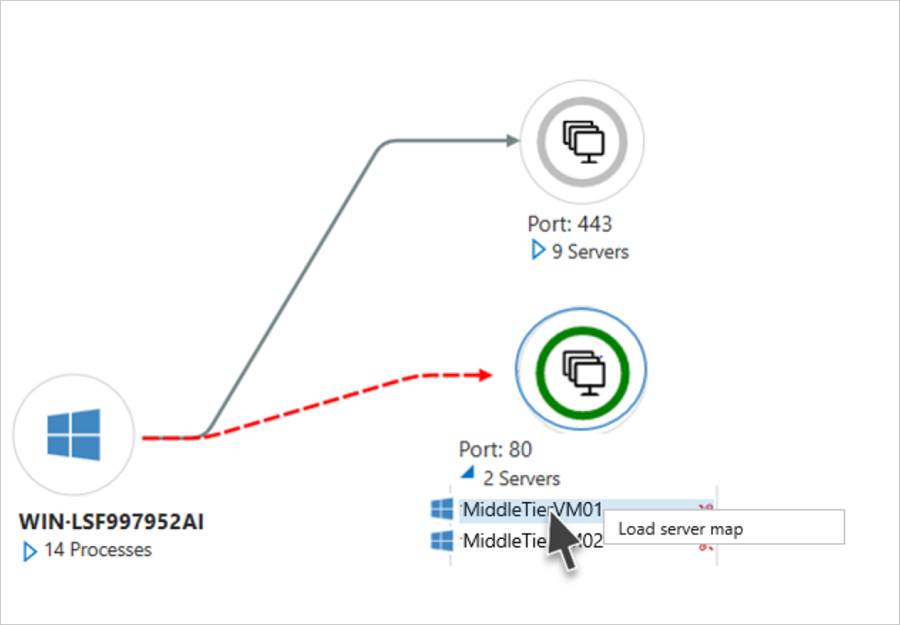

각 종속성에 대한 프로세스 수준 세부 정보를 보려면 선택한 서버를 확장합니다.

새 환경에서 프로젝트 개요로 이동합니다. 검색된 워크로드를 검토하려면 모든 인벤토리 에서 워크로드 수를 선택합니다. 보기에서 위의 섹션에서 설명한 대로 상태 값이 있는 종속성 열을 볼 수 있습니다.
검토하려는 종속성이 있는 서버를 검색합니다. 해당 서버에서 종속성 분석이 성공적으로 수행된 경우 종속성 시각화로 이동하려면 종 속성 보기 에서 선택할 수 있습니다.
종속성 시각화는 네트워크 다이어그램에서 해당 서버에 대한 모든 들어오고 나가는 종속성을 표시합니다.
보기는 지난 24시간 의 기본 기간 및 프로세스 형식에 대해 Resolvable로 필터링됩니다.
보기는 지난 24시간 의 기본 기간 및 프로세스 형식에 대해 Resolvable로 필터링됩니다.
시간 범위 필터를 사용하여 지도를 보려는 기간을 변경합니다. 지난 7일지난/ 중에서 선택하거나 사용자 지정 범위를 선택할 수 있습니다.
다음 중 하나에서 프로세스 유형을 변경하도록 선택할 수 있습니다.
프로세스 유형 확인 가능(기본값) 확인 가능한 연결이 있는 프로세스로 필터링하려면 필수 사항 비 중복 키 프로세스로 필터링하려면 모두 해결되지 않은 연결이 있는 프로세스를 포함하여 모든 프로세스를 필터링하려면 보기에서 다음과 같이 표시되는 서버 및 연결을 찾습니다.
표현 세부 정보 Windows 기호 보기에서 Windows 서버 표시 Linux 기호 보기에서 Linux 서버 표시 연결 기호 서버 간의 종속성 방향을 나타내며, 이는 연결에 있는 점의 농도로 연결 강도를 표현합니다. 프로세스 수 프로세스 형식 필터에 따라 프로세스 수를 나타냅니다. 서버 이름을 마우스로 가리키면 IP 주소, 원본 및 태그와 같은 서버에 대한 필수 정보를 볼 수 있습니다.
마찬가지로 연결을 마우스로 가리키면 선택한 시간 범위에서 연결의 강도 및 빈도와 같은 필수 정보를 볼 수 있습니다.
서버 이름을 선택하여 서버에서 검색된 운영 체제, 전원 상태, 소프트웨어 인벤토리 및 연결된 태그와 같은 자세한 내용을 볼 수 있습니다.
마찬가지로 연결을 선택하여 대상 포트에 대한 종속성이 있는 원본 및 대상 프로세스와 같은 자세한 정보를 볼 수도 있습니다.
서버를 확장하여 선택한 프로세스 유형 필터를 기반으로 하는 프로세스 목록을 볼 수 있습니다.
확장된 프로세스 목록에서 프로세스 이름을 선택하여 보기에서 다른 서버의 프로세스와 함께 들어오고 나가는 종속성을 확인할 수 있습니다. 종속성을 처리하는 프로세스는 연결에 대상 포트가 없음을 나타냅니다.
참고 항목
종속성에 대한 프로세스 정보를 항상 사용할 수 있는 것은 아닙니다. 제공되지 않는 경우 종속성은 “알 수 없는 프로세스”로 표시된 프로세스로 나타납니다.
종속성 데이터 내보내기
- 모든 인벤토리 또는 인프라 인벤토리 보기에서 종속성 분석 드롭다운을 선택합니다.
- 애플리케이션 종속성 내보내기 선택
- 애플리케이션 종속성 내보내기 페이지에서 원하는 서버를 검색하는 어플라이언스 이름을 선택합니다.
- 시작 시간과 종료 시간을 선택합니다. 지난 30일 동안만 데이터를 다운로드할 수 있습니다.
- 종속성 내보내기 선택
종속성 데이터는 CSV 형식으로 내보내고 다운로드됩니다. 다운로드한 파일에는 종속성 분석에 대해 사용 설정된 모든 서버의 종속성 데이터가 포함됩니다.
종속성 정보
내보낸 CSV의 각 행은 지정된 시간 슬롯에서 관찰된 종속성에 해당합니다.
다음 표에서는 내보낸 CSV의 필드를 요약하여 보여 줍니다. 서버 이름, 애플리케이션 및 프로세스 필드는 에이전트 없는 종속성 분석을 사용하도록 설정된 서버에 대해서만 채워집니다.
| 필드 이름 | 세부 정보 |
|---|---|
| 시간 슬롯 | 종속성이 관찰된 시간 슬롯입니다. 종속성 데이터는 현재 6시간 슬롯에 걸쳐 캡처됩니다. |
| 원본 서버 이름 | 원본 서버의 이름 |
| 원본 애플리케이션 | 원본 서버의 애플리케이션 이름 |
| 소스 프로세스 | 원본 서버에 있는 프로세스의 이름 |
| 대상 서버 이름 | 대상 서버의 이름 |
| 대상 IP | 대상 서버의 IP 주소 |
| 대상 애플리케이션 | 대상 서버의 애플리케이션 이름 |
| 대상 프로세스 | 대상 서버의 프로세스 이름 |
| 대상 포트 | 대상 서버의 포트 번호 |
새 시각화로 전환
이미 Azure Migrate 프로젝트를 설정하고, 검색을 수행하고, 일부 서버에서 종속성 분석을 수동으로 사용하도록 설정한 기존 사용자인 경우 다음 단계를 수행하여 새로운 향상된 시각화를 가져와야 합니다.
인벤토리 보기로 이동하여 종속성을 검토하려는 서버를 검색합니다.
종속성 보기를 선택하면 해당 서버의 종속성을 보여 주는 이전 시각화가 표시됩니다.
종속성 보기에 새 시각화로 전환하기 위한 몇 가지 필수 구성 요소를 완료하라는 정보 상자가 표시됩니다.
필수 조건으로 프로젝트에 등록된 어플라이언스의 검색 에이전트가 버전 이상으로 업그레이드되었는지 확인해야 합니다.
프로젝트와 동일한 리소스 그룹에 새 리소스를 만들려면 진행을 선택하십시오. 리소스 그룹에 적어도 참가자 역할이 있는지 확인하지 않으면 이 단계가 완료되지 않습니다.
참고 항목
새 리소스 만들기가 진행되더라도 Azure Migrate 어플라이언스의 검색 에이전트 버전이 최신 상태가 아닌 경우 새 시각화가 표시되지 않을 수 있습니다. 어플라이언스에서 자동 업데이트 서비스가 사용하도록 설정되어 있는지 확인합니다. 자세히 알아보기
새 종속성 시각화로 업그레이드하는 데 필요한 단계를 수행한 후에는 새 시각화에서 서버 종속성을 볼 수 있는 두 가지 방법이 있습니다.
옵션 1
- 프로젝트의 기존 인벤토리 보기로 이동하여 프롬프트를 사용하여 새 인벤토리 보기로 전환합니다.
- 새 인벤토리 보기에서 원하는 서버에 대한 종속성 보기를 선택하여 새 시각화로 바로 이동합니다.
옵션 2
- 이전 인벤토리 보기로 이동하여 서버의 종속성 보기를 선택합니다.
- 이전 종속성 보기에서 프롬프트를 선택하여 새로운 향상된 시각화로 연결합니다.
참고 항목
종속성 분석이 자동으로 활성화된 서버를 필터링한 다음 종속성 시각화를 직접 검토할 수 있으므로 위의 옵션 1 을 사용하여 새 인벤토리 보기로 전환하는 것이 좋습니다. 이전 인벤토리 보기는 기능을 수동으로 사용하도록 설정한 서버에 대한 종속성을 시각화하는 옵션만 제공합니다.
PowerShell을 사용하여 자동 활성화된 종속성 분석 비활성화
유효성 검사를 통과한 검색된 모든 서버에서 종속성 분석이 자동으로 사용하도록 설정됩니다. 다음 시나리오에서 이러한 서버 중 하나 이상을 사용하지 않도록 설정해야 할 수 있습니다.
- 종속성 분석은 프로젝트에서 검색된 모든 항목에서 자동으로 사용하도록 설정되었지만 종속성 데이터를 수집하지 않으려는 일부 서버에서 사용하지 않도록 설정하려고 합니다.
- 종속성 분석은 프로젝트의 1,000개 서버에서 동시에 자동으로 사용하도록 설정되었지만 사용하도록 설정할 서버가 더 많으므로 1,000 집합에서 하나 이상의 서버 종속성 분석을 사용하지 않도록 설정하고 필요에 따라 다른 서버를 사용하도록 설정할 수 있습니다.
참고 항목
현재 포털에서 서버에 대한 종속성 분석을 사용하지 않도록 설정할 수 없으므로 원하지 않는 서버에 대해 사용하지 않도록 설정하려면 PowerShell 모듈을 설치해야 합니다.
Azure에 로그인
Connect-AzAccount cmdlet을 사용하여 Azure 구독에 로그인합니다.
Connect-AzAccountAzure Government를 사용하는 경우 다음 명령을 사용합니다.
Connect-AzAccount -EnvironmentName AzureUSGovernment프로젝트를 만든 구독을 선택합니다.
select-azsubscription -subscription "Contoso Demo Subscription"AzMig.Dependencies PowerShell 모듈 설치
Install-Module .\AzMig.Dependencies
종속성 데이터 수집 사용 안 함
다음 명령을 사용하여 프로젝트에서 검색된 서버 목록을 가져옵니다. 아래 예제에서 프로젝트 이름은 ContosoDemoProject이고 ContosoDemoRG에 속하는 리소스 그룹입니다. 서버 목록은 ContosoDemo_VMs.csv 저장됩니다.
Get-AzMigDiscoveredVMwareVMs -ResourceGroupName "ContosoDemoRG" -ProjectName "ContosoDemoProject" -OutputCsvFile "ContosoDemo_VMs.csv" [-AutoEnabledDepMap]다음 명령을 사용하여 관련 서버를 내보내는 필터를 추가할 수도 있습니다.
Get-AzMigDiscoveredVMwareVMs -ResourceGroupName "ContosoDemoRG" -ProjectName "ContosoDemoProject" -Filter @{"Dependencies"="Enabled"} -OutputCsvFile "ContosoDemo_VMs.csv" [-AutoEnabledDepMap]
위의 명령에서 사용할 수 있는 다양한 필터는 다음과 같습니다.
| 필드 이름 | 세부 정보 |
|---|---|
| 서버 이름 | 필터링할 이름을 입력합니다. |
| 출처 | 장비/수입 기반 |
| 종속성 | 사용/사용 안 함 |
| 전원 상태 | 켜기/끄기 |
다른 필드 중 일부는 IP 주소, osType, osName, osArchitecture, osVersion입니다.
다음 명령을 사용하여 특정 어플라이언스용 검색된 서버를 찾을 수 있습니다.
Get-AzMigDiscoveredVMwareVMs -ResourceGroupName "ContosoDemoRG" -ProjectName "ContosoDemoProject" -Filter @{"Dependencies"="Enabled"} -ApplianceName "ContosoApp" -OutputCsvFile "ContosoDemo_VMs.csv" [-AutoEnabledDepMap]
파일에서 서버 표시 이름, 종속성 컬렉션의 현재 상태 및 검색된 모든 서버의 ARM ID를 확인할 수 있습니다.
종속성을 사용하지 않도록 설정하려면 마지막 단계에서 내보낸 출력 파일에서 입력 CSV 파일을 만듭니다. 이 파일에는 “ARM ID” 헤더가 있는 열이 있어야 합니다. CSV 파일의 다른 헤더는 무시됩니다. 입력 파일에는 종속성 분석을 사용하지 않도록 설정하려는 서버 목록이 포함되어야 합니다.
다음 예제에서는 입력 파일 ContosoDemo_VMs_Disable.csv서버 목록에서 종속성 분석을 사용하지 않도록 설정됩니다.
Set-AzMigDependencyMappingAgentless -Disable -InputCsvFile .\ContosoDemo_VMs_Disable.csv [-AutoEnabledDepMap]
종속성 데이터 수집 활성화
이전에 PowerShell 모듈을 사용하여 사용하지 않도록 설정한 서버에서 종속성 데이터 수집을 다시 시작하려면 하나 이상의 서버에서 종속성 분석을 사용하도록 설정해야 할 수 있습니다.
위에서 설명한 대로 검색된 서버를 내보내고 사용하도록 설정할 서버 목록을 가져오려면 동일한 단계를 따라야 합니다.
다음 예제에서는 입력 파일 ContosoDemo_VMs_Enable.csv서버 목록에서 종속성 분석을 사용하도록 설정됩니다.
Set-AzMigDependencyMappingAgentless -Enable -InputCsvFile .\ContosoDemo_VMs_Enable.csv [-AutoEnabledDepMap]
Power BI에서 네트워크 연결 시각화
Azure Migrate는 여러 서버의 네트워크 연결을 한 번에 시각화하고 프로세스 및 서버를 기준으로 필터링하는 데 사용할 수 있는 Power BI 템플릿을 제공합니다. 네트워크 연결을 시각화하려면 아래 지침에 따라 종속성 데이터를 사용하여 Power BI를 로드합니다.
Azure에 로그인
Connect-AzAccount cmdlet을 사용하여 Azure 구독에 로그인합니다.
Connect-AzAccountAzure Government를 사용하는 경우 다음 명령을 사용합니다.
Connect-AzAccount -EnvironmentName AzureUSGovernment프로젝트를 만든 구독을 선택합니다.
select-azsubscription -subscription "Contoso Demo Subscription"AzMig.Dependencies PowerShell 모듈 설치
Install-Module .\AzMig.Dependencies다음 명령을 실행합니다. 해당 명령은 CSV에 종속성 데이터를 다운로드하고 처리하여 Power BI에서 시각화에 사용할 수 있는 고유한 종속성 목록을 생성합니다. 아래 예제에서 프로젝트 이름은 ContosoDemoProject이고 ContosoDemoRG에 속하는 리소스 그룹입니다. ContosoApp에서 검색한 서버에 대한 종속성이 다운로드됩니다. 고유한 종속성은 ContosoDemo_Dependencies.csv에 저장됩니다.
Get-AzMigDependenciesAgentless -ResourceGroup ContosoDemoRG -Appliance ContosoApp -ProjectName ContosoDemoProject -OutputCsvFile "ContosoDemo_Dependencies.csv" [-AutoEnabledDepMap]다운로드된 Power BI 템플릿을 엽니다.
다운로드된 종속성 데이터를 Power BI에서 로드합니다.
- Power BI에서 템플릿을 엽니다.
- 도구 모음에서 데이터 가져오기를 선택합니다.
- 일반 데이터 원본에서 텍스트/CSV를 선택합니다.
- 다운로드된 종속성 파일을 선택합니다.
- 로드를 선택합니다.
- CSV 파일의 이름으로 테이블을 가져오는 것을 볼 수 있습니다. 오른쪽의 필드 막대에서 테이블을 확인할 수 있습니다. 테이블의 이름을 AzMig_Dependencies로 바꿉니다.
- 도구 모음에서 새로 고침을 선택합니다.
네트워크 연결 차트와 원본 서버 이름, 대상 서버 이름, 원본 프로세스 이름, 대상 프로세스 이름 슬라이서가 가져온 데이터와 함께 강조 표시됩니다.
서버 및 프로세스별로 필터링하여 네트워크 연결 맵을 시각화합니다. 파일을 저장합니다.
다음 단계
평가를 위해 서버를 그룹화합니다.